تحديث متصفح جوجل كروم
تحديث جوجل كروم على الحاسوبيُمكن للمُستخدمين تحديث متصفّح جوجل كروم (Google Chrome) على الحاسوب من خلال اتباع الخطوات الآتية:[1]

تحديث جوجل كروم على الحاسوب
يُمكن للمُستخدمين تحديث متصفّح جوجل كروم (Google Chrome) على الحاسوب من خلال اتباع الخطوات الآتية:[1]
- فتح متصفّح المُثبَّت على جهاز الحاسوب الخاص بالمُستخدم.
- الضغط على أيقونة النقاط الرأسيّة الثلاث الموجودة أعلى الصفحة.
- الضغط على زر تحديث جوجل كروم (Update Google Chrome)، وفي حال عدم ظهور هذا فالمُستخدِم يستخدم أحدث إصدار من المتصفّح.
- الضغط على خيار إعادة التشغيل (Relaunch)، وسيتمّ حفظ علامات التبويب (Tabs)، والنوافذ المفتوحة وسيتمّ إعادة فتحها تلقائيّاً عند إعادة تشغيل المتصفح، أو الضغط على خيار ليس الآن (Not now) ليتمّ التحديث في المرة القادمة عند فتح متصفح جوجل كروم.
تحديث جوجل كروم على أجهزة أندرويد
يُمكن للمُستخدمين تحديث متصفّح جوجل كروم على الأجهزة التي تستخدم نظام تشغيل أندرويد من خلال اتباع الخطوات الآتية:[2]
- فتح متجر تطبيقات جوجل بلاي (Google Play) المُثبّت على أجهزة أندرويد.
- الضغط على الخطوط الأفقيّة الثلاث الموجودة أعلى الصفحة.
- الضغط على خيار تطبيقاتي وألعابي (My apps & games).
- الضغط على أيقونة كروم الموجودة في قسم التحديثات (Updates) لبدء عمليّة التحديث، وفي حال عدم ظهور الأيقونة هناك فالمُستخدِم يستخدم أحدث إصدار من المتصفّح.
تحديث جوجل كروم على أجهزة أبل
يُمكن للمُستخدمين تحديث متصفّح جوجل كروم على أجهزة أبل مثل: آيفون، وآيباد من خلال اتباع الخطوات الآتية:[3]
- فتح متجر التطبيقات (App Store) المُثبّت على أجهزة أبل.
- الضغط على خيار التحديثات (Updates) الموجود أسفل صفحة التطبيق.
- الضغط على خيار تحديث (Update) بجانب أيقونة كروم الموجود في قسم الانتظار (Pending Updates) في حال توفّر تحديثات جديدة للمتصفّح.
التحقق من وجود تحديثات جديدة
يُمكن للمُستخدمين التحقق من وجود تحديثات جديدة لمتصفِّح جوجل كروم من خلال الخطوات الآتية:[1]
- فتح المتصفّح المُثبَّت على جهاز الحاسوب الخاص بالمُستخدم.
- الضغط على النقاط الرأسيّة الثلاث الموجودة في أعلى الصفحة.
- الضغط على خيار مساعدة (Help).
- الضغط حول جوجل كروم (About Google Chrome)، وسيظهر رقم الإصدار الحالي تحت عنوان جوجل كروم (Google Chrome)، كما سيبحث جوجل كروم عن التحديثات عند تواجد المُستخدم في هذه الصفحة.
- الضغط على خيار إعادة التشغيل (Relaunch) لبدء عمليّة التحديث.
المراجع
- ^ أ ب "Update Google Chrome", www.support.google.com, Retrieved 28-3-2019. Edited.
- ↑ wikiHow Staff (7-3-2019), "How to Update Google Chrome"، www.wikihow.com, Retrieved 28-3-2019. Edited.
- ↑ Scott Bay (17-10-2018), "How to Update Google Chrome"، www.pcmag.com, Retrieved 28-3-2019. Edited.
المقال السابق: استخدام بذور الشيا
المقال التالي: طريقة تحضير شحور البقلاوة
تحديث متصفح جوجل كروم: رأيكم يهمنا
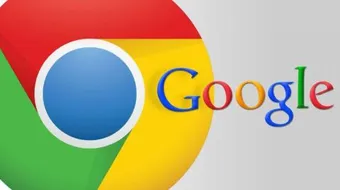
0.0 / 5
0 تقييم
5
(0)
4
(0)
3
(0)
2
(0)
1
(0)
